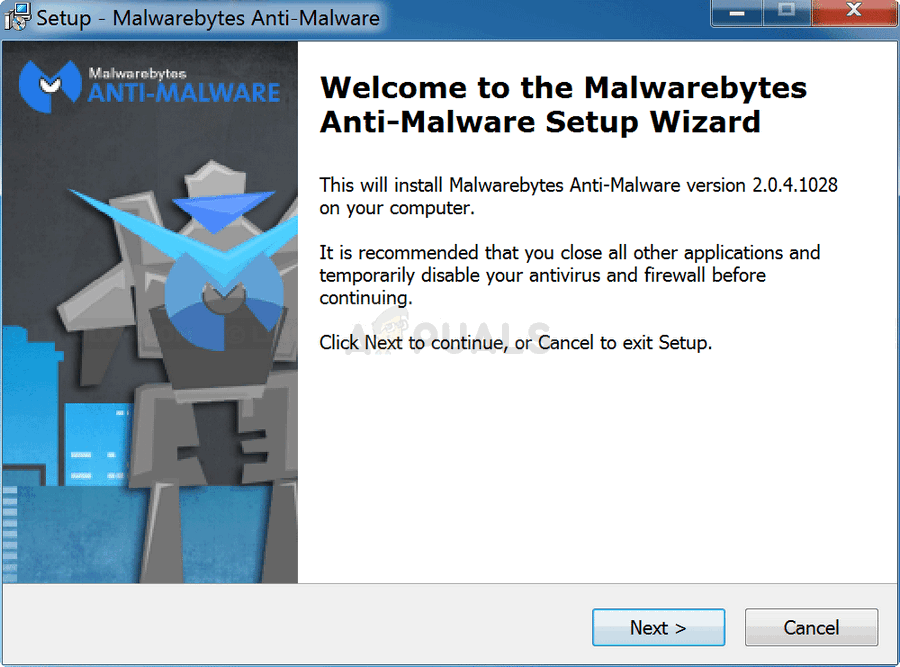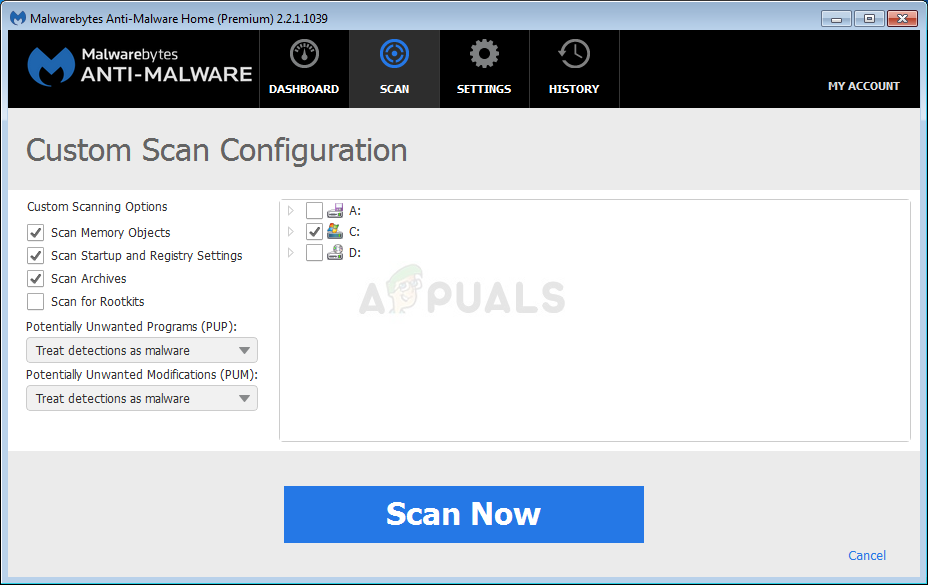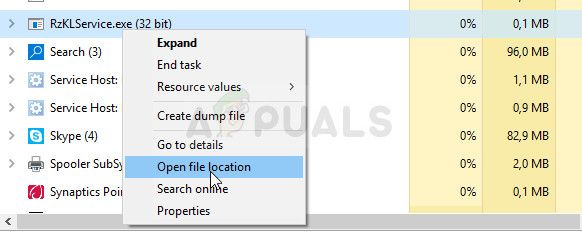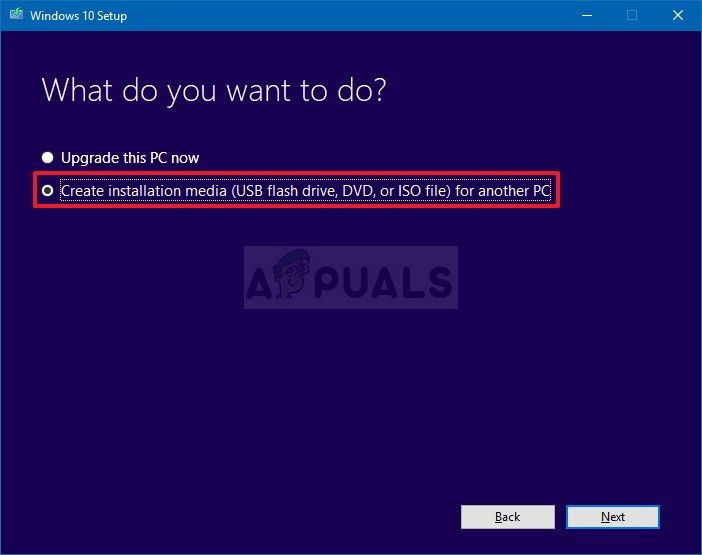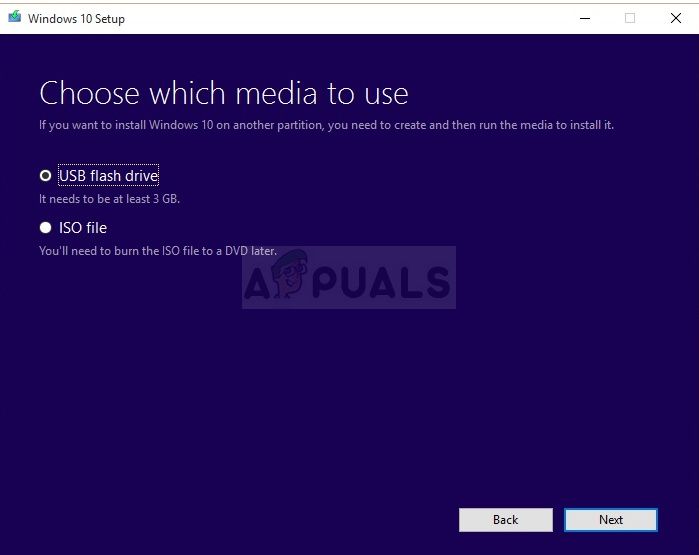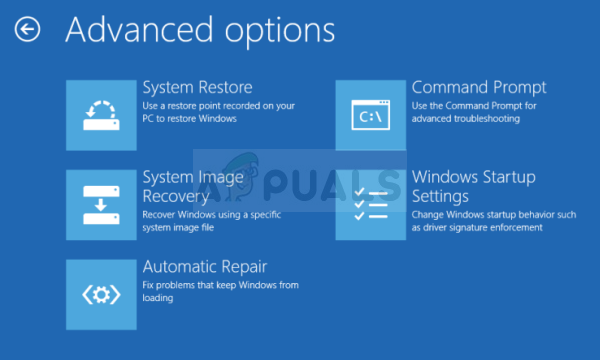В данной теме мы собрали для вас полезную информацию, которая поможет вам справиться с ошибками.
Регистрация на проекте — https://aiondestiny.net/start
Скачать клиент — https://aiondestiny.net
🔺 Важно знать:
Язык клиента зависит от языка на сайте. То есть, если у вас выбран Русский Язык на сайте, то ссылки и сам клиент будут на русском языке
Версия Active Anticheat устарела, пожалуйста обновите файлы игры!
Спойлер

Решение данной ошибки:
1. Добавьте папку с игрой в исключения антивируса (даже если он выключен), если его нет, то в исключения Защитника Windows
2. Проверьте актуальность Пути к папке с игрой в лаунчере, он должен соответствовать расположению папки с игрой на вашем компьютере
3. Путь к папке с игрой не должен содержать символов на кириллице (если вы перенесли папку, поменяйте путь в лаунчере)
4. Нажмите на папку с игрой правой кнопкой мыши — Выберите «свойства» — Уберите галочку/точку с атрибута «Только чтение» — Применить
5. Запустите лаунчер
Ошибка при обновлении
Спойлер
Решение данной проблемы:
1. Убедитесь, что игра добавлена в исключения антивируса
2. Проверьте актуальность Пути к папке с игрой в лаунчере, он должен соответствовать расположению папки с игрой на вашем компьютере
3. Путь к папке с игрой не должен содержать символов на кириллиице (если вы перенесли папку, поменяйте путь в лаунчере)
4. Перепроверить клиент торрентом
5. Вставлять сам архив в папку не нужно, только файлы из него, для распаковки можно использовать: winrar, winzip
6. Нажмите на папку с игрой правой кнопкой мыши — Выберите «свойства» — Уберите галочку/точку с атрибута «Только чтение» — Применить
7. Запускайте Лаунчер от имени Администратора
File corrupted: objectpcImanimationanimation_animations_000.pak Please, repair the game
Спойлер

Решение данной проблемы:
1. Добавьте папку с игрой в исключения антивируса (даже если он выключен), если его нет, то в исключения Защитника Windows
2. Проверьте актуальность Пути к папке с игрой в лаунчере, он должен соответствовать расположению папки с игрой на вашем компьютере
3. Путь к папке с игрой не должен содержать символов на кириллице (если вы перенесли папку, поменяйте путь в лаунчере)
4. Нажмите на папку с игрой правой кнопкой мыши — Выберите «свойства» — Уберите галочку/точку с атрибута «Только чтение» — Применить
5. Удалите испорченный файл или файлы
6. Перепроверьте клиент торрентом
7. Запускайте лаунчер от имени Администратора
Error when preparing game 3!
Спойлер

Решение данной проблемы:
1. Добавьте папку с игрой в исключения антивируса (даже если он выключен), если его нет, то в исключения Защитника Windows
2. Проверьте актуальность Пути к папке с игрой в лаунчере, он должен соответствовать расположению папки с игрой на вашем компьютере
3. Путь к папке с игрой не должен содержать символов на кириллице (если вы перенесли папку, поменяйте путь в лаунчере) 4. Нажмите на папку с игрой правой кнопкой мыши — Выберите «свойства» — Уберите галочку/точку с атрибута «Только чтение» — Применить
Error when preparing x64 game! 5
Спойлер

Решение данной проблемы:
1. Добавьте папку с игрой в исключения антивируса (даже если он выключен), если его нет, то в исключения Защитника Windows
2. Проверьте актуальность Пути к папке с игрой в лаунчере, он должен соответствовать расположению папки с игрой на вашем компьютере
3. Путь к папке с игрой не должен содержать символов на кириллице (если вы перенесли папку, поменяйте путь в лаунчере)
4. Нажмите на папку с игрой правой кнопкой мыши — Выберите «свойства» — Уберите галочку/точку с атрибута «Только чтение» — Применить
Произошла ошибка: Запуск в виртуальной машите невозможен. Код: 0х14(0)
Спойлер

Решение данной проблемы:
1. Открываем cmd от имени администратора (Пуск — в поиск вводим Cmd — нажимаем правой кнопкой мыши -«Запуск от имени администратора»)
2. В открывшемся окне вводим команду: bcdedit /set hypervisorlaunchtype off
3. Нажимаем Enter и перезагружаем систему
Айон(х64)[1024] Не удалось обновить игру
Спойлер

Решение данной проблемы:
1. Добавьте папку с игрой в исключения антивируса (даже если он выключен), если его нет, то в исключения Защитника Windows
2. Проверьте актуальность Пути к папке с игрой в лаунчере, он должен соответствовать расположению папки с игрой на вашем компьютере
3. Путь к папке с игрой не должен содержать символов на кириллице (если вы перенесли папку, поменяйте путь в лаунчере
4. Нажмите на папку с игрой правой кнопкой мыши — Выберите «свойства» — Уберите галочку/точку с атрибута «Только чтение» — Применить
5. Удалите папку L10N и Data
6. Перепроверить клиент торрентом
7. Запустите лаунчер от имени Администратора
Нет соединения с сервером, попробуйте позже
Спойлер
Решение данной проблемы:
1. Убедитесь, что игра добавлена в исключения антивируса
2. Проверьте актуальность Пути к папке с игрой в лаунчере, он должен соответствовать расположению папки с игрой на вашем компьютере
3. Путь к папке с игрой не должен содержать символов на кириллиице (если вы перенесли папку, поменяйте путь в лаунчере)
4. Перепроверить клиент торрентом
5. Нажмите на папку с игрой правой кнопкой мыши — Выберите «свойства» — Уберите галочку/точку с атрибута «Только чтение» — Применить
6. Запускайте лаунчер от имени Администратора
Updater error! (1)
Спойлер
Решение данной проблемы:
1. Убедитесь, что игра добавлена в исключения антивируса
2. Проверьте актуальность Пути к папке с игрой в лаунчере, он должен соответствовать расположению папки с игрой на вашем компьютере
3. Путь к папке с игрой не должен содержать символов на кириллиице (если вы перенесли папку, поменяйте путь в лаунчере)
4. Перепроверить клиент торрентом
5. Нажмите на папку с игрой правой кнопкой мыши — Выберите «свойства» — Уберите галочку/точку с атрибута «Только чтение» — Применить
6. Запускайте лаунчер от имени Администратора
Если проблема сохраняется:
1. Нажмите пуск — В поиске наберите «Свойства браузера» — Вкладка «Безопасность» — Надежные сайты — Кнопка «Сайты»
2. Уберите галочку со строчки для всех сайтов требуется проверка серверов (https)
3. Далее добавьте адрес сайта: https://aiondestiny.com — Закрыть — Применить
Проблема возникла после внезапного вылета из игры:
1. Отключите модем/роутер или любое ваше оборудование для выхода в интернет на 1 минуту
2. Перезагрузите систему Подключите оборудование
3. Если у вас установлены сервисы для выпрямления пинга (VpnGame, Exitlag и т.п.), то поменяйте локацию или ip
Ошибка при запуске защиты, пожалуйста, закройте все окна игры! 3
Спойлер

Решение данной проблемы:
1. Добавьте папку с игрой в исключения антивируса (даже если он выключен), если его нет, то в исключения Защитника Windows
2. Если у вас windows 10, то отключите изоляцию ядра Переходим в меню Пуск — набираем «Выполнить» — в открывшемся окошке вводим regedit — ok
3. В реестре HKEY_LOCAL_MACHINE/SYSTEM/CurrentControlSet/Control/DeviceGuard/Scenarios/HypervisorEnforcedCodeIntegrity
изменяем параметр Enabe c 1 на 0
3. Перезагружаем систему
Произошла ошибка: Обнаружено внедрение в игру, код: 0х3(0)
Спойлер

Решение данной проблемы:
1. Убедитесь, что вы не используете программы влияющие на работу игры
2. Отключите оверлей таких программ как: Discord, TeamSpeak (Overwolf), Raidcall, Steam, Mumble и т.п.
3. Ошибку могут вызывать некоторые VPN-сервисы
File corrupted: bin64aion.bin Please, repair the game
Спойлер

Решение данной проблемы:
1. Добавьте папку с игрой в исключения антивируса (даже если он выключен), если его нет, то в исключения Защитника Windows
2. Проверьте актуальность Пути к папке с игрой в лаунчере, он должен соответствовать расположению папки с игрой на вашем компьютере
3. Путь к папке с игрой не должен содержать символов на кириллице (если вы перенесли папку, поменяйте путь в лаунчере)
4. Нажмите на папку с игрой правой кнопкой мыши — Выберите «свойства» — Уберите галочку/точку с атрибута «Только чтение» — Применить
5. Удалите папку bin64 и обновите игровые файлы
This program is unavailable in your country
Спойлер

Решение данной проблемы:
1. Добавьте папку с игрой в исключения антивируса (даже если он выключен), если его нет, то в исключения Защитника Windows
2. Проверьте актуальность Пути к папке с игрой в лаунчере, он должен соответствовать расположению папки с игрой на вашем компьютере
3. Путь к папке с игрой не должен содержать символов на кириллице (если вы перенесли папку, поменяйте путь в лаунчере)
4. Нажмите на папку с игрой правой кнопкой мыши — Выберите «свойства» — Уберите галочку/точку с атрибута «Только чтение» — Применить
5. Удалите папку L10N и Data
6. Перепроверить клиент торрентом
7. Запустите Лаунчер от имени Администратора
Error with dll: loading(101) D:AionDestinybin32VERSION.dll
Спойлер
Решение данной проблемы:
1. Добавьте папку с игрой в исключения антивируса (даже если он выключен), если его нет, то в исключения Защитника Windows
2. Проверьте актуальность Пути к папке с игрой в лаунчере, он должен соответствовать расположению папки с игрой на вашем компьютере
3. Путь к папке с игрой не должен содержать символов на кириллице (если вы перенесли папку, поменяйте путь в лаунчере)
4. Нажмите на папку с игрой правой кнопкой мыши — Выберите «свойства» — Уберите галочку/точку с атрибута «Только чтение» — Применить
5. Установите Direcx старые базы за Juve 2008 (ссылка в шапке темы) и новые
6. Если не помогло, то поменяйте битоность в лаунчере
Невозможно выгрузить критические файлы! Пожалуйста, закройте все окна игры! 1
Спойлер

Решение данной проблемы:
1. Добавьте папку с игрой в исключения антивируса (даже если он выключен), если его нет, то в исключения Защитника Windows
2. Проверьте актуальность Пути к папке с игрой в лаунчере, он должен соответствовать расположению папки с игрой на вашем компьютере
3. Путь к папке с игрой не должен содержать символов на кириллице (если вы перенесли папку, поменяйте путь в лаунчере)
4. Нажмите на папку с игрой правой кнопкой мыши — Выберите «свойства» — Уберите галочку/точку с атрибута «Только чтение» — Применить
Ошибка сохраняется
1. Если у вас windows 10, то отключите изоляцию ядра
2. Переходим в меню Пуск — набираем «Выполнить» — в открывшемся окошке вводим regedit — ok
3. В реестре HKEY_LOCAL_MACHINE/SYSTEM/CurrentControlSet/Control/DeviceGuard/Scenarios/HypervisorEnforcedCodeIntegrity изменяем параметр Enabe c 1 на 0
File corrupted: dataitemsitems.pak Please, repair the game
Спойлер

Решение данной проблемы:
1. Добавьте папку с игрой в исключения антивируса (даже если он выключен), если его нет, то в исключения Защитника Windows
2. Проверьте актуальность Пути к папке с игрой в лаунчере, он должен соответствовать расположению папки с игрой на вашем компьютере
3. Путь к папке с игрой не должен содержать символов на кириллице (если вы перенесли папку, поменяйте путь в лаунчере)
4. Нажмите на папку с игрой правой кнопкой мыши — Выберите «свойства» — Уберите галочку/точку с атрибута «Только чтение» — Применить
5. Удалите папку data
6. Перепроверить клиент торрентом
SendLogClient
Спойлер

Решение данной проблемы:
1. Добавьте папку с игрой в исключения антивируса (даже если он выключен), если его нет, то в исключения Защитника Windows
2. Убедитесь, что вес папки с игрой соответствует 27,8
3. Проверьте актуальность драйверов
Память не может быть readwritten | Инструкция по адресу 0х0000000 обратилась к памяти по адресу 0х0000000
Спойлер

Решение данной проблемы:
Добавьте папку с игрой в исключения антивируса (даже если он выключен), если его нет, то в исключения Защитника Windows
Решение для 32-х битных систем с ОЗУ менее 4-х Гб Windows 7
1. Открываем cmd от имени администратора
(Пуск — в поиск вводим Cmd — нажимаем правой кнопкой мыши -«Запуск от имени администратора»)
2. В открывшемся окне вводим команду: bcdedit /set IncreaseUserVa 3072
3. Нажимаем Enter — перезагружаем компьютер
Windows 8, 8.1, 10
1. Вызываем командную строку сочетанием клавиш Win+X
2. В открывшемся окне вводим команду: bcdedit /set IncreaseUserVa 3072
3. Нажимаем Enter — перезагружаем компьютер
При создании персонажа он находится «в тени»
Спойлер
Решение данной проблемы:
1. Зайдите в игровые настройки
2. Поменяйте — Улучшеный игровой движок на Обычный
3. После создания персонажа можно будет вновь сменить настройки
Черный экран вместо окна ввода логина. При этом играет музыка
Спойлер
Решение данной проблемы:
1. Выйдите из игры
2. Добавьте папку с игрой в исключения антивируса (даже если он выключен), если его нет, то в исключения Защитника Windows 3. Нажмите на папку с игрой правой кнопкой мыши — Выберите «свойства» — Уберите галочку/точку с атрибута «Только чтение» — Применить
4. . Из папки с игрой удаляем файлы system.cfg, SystemOptionGraphics.cfg — Запускаем игру — Сворачиваем
5. Переходим в меню Пуск — набираем «Выполнить» — в открывшемся окошке вводим regedit — ok Ищем папку SystemInfo, она находится по следующему пути: HKEY_CURRENT_USERSoftwareAionClient
Удаляем всю папку
Рекомендуемые сообщения
-
- Поделиться
Появилась проблема , после запуска клиента появляется ошибка : Обнаружено внедрение в игру код: 0x3(0). Папка с клиентом добавлена в исключения.
Ссылка на сообщение
Поделиться на другие сайты
- Автор
-
- Поделиться
1 минуту назад, Turlaf сказал:
Появилась проблема , после запуска клиента появляется ошибка : Обнаружено внедрение в игру код: 0x3(0). Папка с клиентом добавлена в исключения.
Active Launcher Error when preparing x64 game! 16
Ссылка на сообщение
Поделиться на другие сайты
-
- Поделиться
Ссылка на сообщение
Поделиться на другие сайты
-
- Поделиться
Отключил антивирусник-игра запустилась-сразу включил антивирусник все работает норм
Ссылка на сообщение
Поделиться на другие сайты
- Автор
-
- Поделиться
не помогает эта процедура
Ссылка на сообщение
Поделиться на другие сайты
- Автор
-
- Поделиться
заходит с тридцать третьей попытки, ну это хрень какая то чините клиент, никому не нужно по пол часа кликать ярлык на рабочем столе!
Ссылка на сообщение
Поделиться на другие сайты
-
- Поделиться
клиент работает корректно, проверяли неоднократно. Внесите папку с игрой в исключения антивируса и попробуйте перекачать файлы клиента и патч
Ссылка на сообщение
Поделиться на другие сайты
-
- Поделиться
1 час назад, Turlaf сказал:
заходит с тридцать третьей попытки, ну это хрень какая то чините клиент, никому не нужно по пол часа кликать ярлык на рабочем столе!
Проблема в вашем антивирусном софте. Вся папка должна быть добавлена в исключения, самозащита и брандмауэр выключены.
Ссылка на сообщение
Поделиться на другие сайты
- 4 недели спустя…
-
- Поделиться
Сидел играл…игра вылетела и больше не запускается…выдает вот такую вот ошибочку…скрин прилагаю
Ссылка на сообщение
Поделиться на другие сайты
-
- Поделиться
4 часа назад, iey_madclown сказал:
Сидел играл…игра вылетела и больше не запускается…выдает вот такую вот ошибочку…скрин прилагаю

попытка модификации клиента игры
перекачайте клиент игры и запустите
Ссылка на сообщение
Поделиться на другие сайты
-
- Поделиться
Доброго времени суток, буквально 20 минут назад выкинуло с игры и теперь при входе пишет что аккаунт заблокирован…
Ссылка на сообщение
Поделиться на другие сайты
-
- Поделиться
32 минуты назад, iey_madclown сказал:
Доброго времени суток, буквально 20 минут назад выкинуло с игры и теперь при входе пишет что аккаунт заблокирован…
Напишите на почту саппорта: support@aion-history.com
Ссылка на сообщение
Поделиться на другие сайты
Для публикации сообщений создайте учётную запись или авторизуйтесь
Вы должны быть пользователем, чтобы оставить комментарий
Войти
Уже есть аккаунт? Войти в систему.
Войти
Обратите внимание, для корректного запуска игры необходим именно наш, родной клиент;
Внесите папку с игрой в исключения антивируса/стандартного защитника windows. Перезагрузите компьютер;
Не размещайте папку с игрой в «Загрузках» и папках, содержащих символы на кириллице;
Есть ошибки, вызываемые непосредственно раздачей торрента — удалить;
Не забудьте о вспомогательных программах, необходимые для корректной работы игры. Ссылки официальные:
NET FRAMEWORK https://www.microsoft.com/en-us/download/details.aspx?id=17851
DIRECT X https://www.microsoft.com/en-us/download/details.aspx?id=35
MICROSOFT VISUAL C ++ https://www.microsoft.com/en-us/download/details.aspx?id=40784
1. Версия Active Anticheat устарела, пожалуйста, обновите файлы игры! 3
— Добавьте папку с игрой в исключения антивируса/защитника Windows (даже если он выключен).
— Проверьте актуальность пути к папке непосредственно в лаунчере. Он должен соответствовать расположению папки с игрой на Вашем пк.
— Путь к папке с игрой не должен содержать символов на кириллице.
— Правой кнопкой мыши нажмите на папку с игрой, выберите «свойства» и уберите галочку с «только чтение». Применить.
— Запустите лаунчер.
2. Ошибка при обновлении! (5)
— Добавьте папку с игрой в исключения антивируса/защитника Windows (даже если он выключен).
— Проверьте актуальность пути к папке непосредственно в лаунчере. Он должен соответствовать расположению папки с игрой на Вашем пк.
— Путь к папке с игрой не должен содержать символов на кириллице.
— Правой кнопкой мыши нажмите на папку с игрой, выберите «свойства» и уберите галочку с «только чтение». Применить.
— Запускайте лаунчер от имени администратора.
— Возможно, на сервере ведутся технические работы. Не забывайте проверять новости на форуме/группе vk
3. File corrupted: objectpclmanimationanimation_animations_000.pak Please, repair the game
— Добавьте папку с игрой в исключения антивируса/защитника Windows (даже если он выключен).
— Проверьте актуальность пути к папке непосредственно в лаунчере. Он должен соответствовать расположению папки с игрой на Вашем пк.
— Путь к папке с игрой не должен содержать символов на кириллице.
— Правой кнопкой мыши нажмите на папку с игрой, выберите «свойства» и уберите галочку с «только чтение». Применить.
— Удалите папку object
— Перекачайте недостающие игровые файлы
— Запускайте лаунчер от имени администратора
4. Error when preparing game 3! 4
— Добавьте папку с игрой в исключения антивируса/защитника Windows (даже если он выключен).
— Проверьте актуальность пути к папке непосредственно в лаунчере. Он должен соответствовать расположению папки с игрой на Вашем пк.
— Путь к папке с игрой не должен содержать символов на кириллице.
— Правой кнопкой мыши нажмите на папку с игрой, выберите «свойства» и уберите галочку с «только чтение». Применить.
— Запускайте лаунчер от имени администратора
5. Error when preparing x64 game! 5
— Добавьте папку с игрой в исключения антивируса/защитника Windows (даже если он выключен).
— Проверьте актуальность пути к папке непосредственно в лаунчере. Он должен соответствовать расположению папки с игрой на Вашем пк.
— Путь к папке с игрой не должен содержать символов на кириллице.
— Правой кнопкой мыши нажмите на папку с игрой, выберите «свойства» и уберите галочку с «только чтение». Применить.
6. Произошла ошибка: Запуск в виртуальной машине невозможен. Код: 0х14(0)
— Откройте cmd от имени администратора (Пуск — в поиск вводим cmd — нажимаем пкм «запуск от имени администратора)
— В открывшемся окне вводим команду: bcdedit /set hypervisorlaunchtype off
— Нажмите Enter и перезагрузите систему
7. Айон (х64) [1024] Не удалось обновить игру
— Добавьте папку с игрой в исключения антивируса/защитника Windows (даже если он выключен).
— Проверьте актуальность пути к папке непосредственно в лаунчере. Он должен соответствовать расположению папки с игрой на Вашем пк.
— Путь к папке с игрой не должен содержать символов на кириллице.
— Правой кнопкой мыши нажмите на папку с игрой, выберите «свойства» и уберите галочку с «только чтение». Применить.
— Удалите папку L10N и Data
— Обновите клиент торрентом
— Запустите лаунчер от имени администратора
8. Нет соединения с сервером, попробуйте позже..
— Убедитесь, что на сервере не ведутся технические работы
— Нажмите Пуск — в поиске наберите «Свойства браузера» — вкладка «Безопасность» — «Надежные сайты» — кнопка «Сайты»
— Уберите галочку со строчки «Для всех сайтов требуется проверка серверов (https)»
— Добавьте сайт сервера https://aioninfinite.fun/ — закрыть — применить.
9. Ошибка при запуске защиты, пожалуйста, закройте все окна игры! 3
— Добавьте папку с игрой в исключения антивируса/защитника Windows (даже если он выключен).
— Если у Вас Windows 10, то отключите изоляцию ядра: пуск — в поиске пишем «Выполнить» — в открывшемся окошке вводим regedit — ok
— В реестре HKEY_LOCAL_MACHINE/SYSTEM/CurrentControlSet/Control/DeviceGuard/Scenarios/HypervisorEnforcedCodelntegrity
— Изменяем параметр Enabe c 1 на 0
— Перезагружаем компьютер
10. Произошла ошибка: Обнаружено внедрение в игру, код: 0х3(0)
— Ошибку могут вызывать некоторые VPN-сервисы
— Отключите оверлей программ: discord, raidcall, teamspeak, steam, mumble и т.д.
11. File corrupted: bin64aion.bin Please, repair ther game
— Добавьте папку с игрой в исключения антивируса/защитника Windows (даже если он выключен).
— Проверьте актуальность пути к папке непосредственно в лаунчере. Он должен соответствовать расположению папки с игрой на Вашем пк.
— Путь к папке с игрой не должен содержать символов на кириллице.
— Правой кнопкой мыши нажмите на папку с игрой, выберите «свойства» и уберите галочку с «только чтение». Применить.
— Удалите папку bin64 и обновите клиент
12. This program is unavailable in your country
— Добавьте папку с игрой в исключения антивируса/защитника Windows (даже если он выключен).
— Проверьте актуальность пути к папке непосредственно в лаунчере. Он должен соответствовать расположению папки с игрой на Вашем пк.
— Путь к папке с игрой не должен содержать символов на кириллице.
— Правой кнопкой мыши нажмите на папку с игрой, выберите «свойства» и уберите галочку с «только чтение». Применить.
— Удалите папку L10N и Data
— Обновите клиент торрентом
— Запустите лаунчер от имени администратора
13. Error with dll: loading (101) D:AionCataclysmbin32VERSION.dll
— Добавьте папку с игрой в исключения антивируса/защитника Windows (даже если он выключен).
— Проверьте актуальность пути к папке непосредственно в лаунчере. Он должен соответствовать расположению папки с игрой на Вашем пк.
— Путь к папке с игрой не должен содержать символов на кириллице.
— Правой кнопкой мыши нажмите на папку с игрой, выберите «свойства» и уберите галочку с «только чтение». Применить.
— Установите новые и старые базы DirectX от June2008
14. Невозможно выгрузить критические файлы! Пожалуйста, закройте все окна игры! 1
— Добавьте папку с игрой в исключения антивируса/защитника Windows (даже если он выключен).
— Проверьте актуальность пути к папке непосредственно в лаунчере. Он должен соответствовать расположению папки с игрой на Вашем пк.
— Путь к папке с игрой не должен содержать символов на кириллице.
— Правой кнопкой мыши нажмите на папку с игрой, выберите «свойства» и уберите галочку с «только чтение». Применить.
_____________
— Если ошибка сохраняется и у Вас win10, то отключите изоляцию ядра:
пуск — в поиске пишем «Выполнить» — в открывшемся окошке вводим regedit — ok
— В реестре HKEY_LOCAL_MACHINE/SYSTEM/CurrentControlSet/Control/DeviceGuard/Scenarios/HypervisorEnforcedCodelntegrity
— Изменяем параметр Enabe c 1 на 0
15. File corrupted: dataitemsitems.pak Please, repair the game
— Добавьте папку с игрой в исключения антивируса/защитника Windows (даже если он выключен).
— Проверьте актуальность пути к папке непосредственно в лаунчере. Он должен соответствовать расположению папки с игрой на Вашем пк.
— Путь к папке с игрой не должен содержать символов на кириллице.
— Правой кнопкой мыши нажмите на папку с игрой, выберите «свойства» и уберите галочку с «только чтение». Применить.
— Удалите папку Data
— Обновите клиент торрентом
16. SendLogClient
— Добавьте папку с игрой в исключения антивируса/защитника Windows (даже если он выключен).
— Убедитесь в актуальности драйверов
17. Память не может быть readwritten | Инструкция по адресу «0х059b6915» обратилась к памяти по адресу «0х00000000»
— Добавьте папку с игрой в исключения антивируса/защитника Windows (даже если он выключен).
win7
— Откройте cmd от имени администратора
— В открывшемся окне введите: bcdedit /set increaseUserVa 3072
— Нажмите Enter и перезагрузите систему
win8, 8.1, 10
— Вызовите командную строку сочетанием клавиш win + x
— В открывшемся окне введите: bcdedit /set increaseUserVa 3072
— Нажмите Enter и перезагрузите систему
18. Некорректная цветовая гамма в редакторе персонажа
— Зайдите в игровые настройки и поменяйте улучшенный движок на обычный.
— После создания персонажа можно будет вновь сменить движок.
19. Черный экран вместо окна ввода логина и пароля. Музыка загрузочного экрана присутствует.
— Закройте клиент
— Добавьте папку с игрой в исключения антивируса/защитника Windows (даже если он выключен).
— Правой кнопкой мыши нажмите на папку с игрой, выберите «свойства» и уберите галочку с «только чтение». Применить.
— Из папки с игрой удаляем файлы: system.cfg, SystemOptionGraphics.cfg
— Запустите игру и свернитесь
— Пуск — наберите «Выполнить» — в открывшемся окне введите regedit — ok
— Найдите папку SystemInfo по пути: HKEY_CURRENT_USERSoftwareAionClient
— Удалите ее
20. Красные текстуры. Надпись Replace me
— Полностью перепроверьте клиент с помощью торрента
21. Ни один сервер не был закреплен за сервером авторизации
— Отключите антивирус
— Добавьте папку с игрой в исключения антивируса/защитника Windows (даже если он выключен).
— Некоторые активирусы блокируют соединение даже при их отключении или добавлении папки с игрой в исключения. Единственных выход — полностью удалить антивирус с Вашего компьютера.
________
Если не помогло:
— Удалите папки bin32 и bin64. Обновите клиент торрентом
— Если Вы выходите в интернет через дополнительные роутеры, то брэндмауэрфаервол блокирует процессы aion.bin иили соответствующие ему порты
— Добавьте aion.bin в исключения и разрешите доступ для всех портов по протоколу TCP
22. Соединение с игровым сервером прервано
— Отключите антивирус
— Добавьте папку с игрой в исключения антивируса/защитника Windows (даже если он выключен).
— Некоторые активирусы блокируют соединение даже при их отключении или добавлении папки с игрой в исключения. Единственных выход — полностью удалить антивирус с Вашего компьютера.
23. Critical error: error loading DLL: CrySoundSystem.dll error code 127
— Удалите файл CrySoundSystem.dll в папке bin32 и файл CrySoundSystem.dll в папке bin64
— Обновите клиент торрентом
— Обновите Direct X до версии не ниже 9.0с
24. Ошибка [1023]. Не настроены параметры графического ускорителя. Системе не удается найти указанный путь
— Установите актуальные драйвера для Вашей видеокарты
25. Не запускается игра. Ошибок нет.
— Убедитесь, что ваш процессор поддерживает SSE2
— Запустите лаунчер от имени администратора
Страница 1 из 3
-
Для многих игр использующих в качестве установщика Setup.exe из пакетов InstallShield 3 и 5, есть проблема установить их на версиях Windows Vista+, где 16-битные приложения перестали поддерживаться вообще.
Оказывается, проблемка уже решена.
В стиле Рейгана! (кажется я слишком много смотрю Джона Стюарта)
В общем вот вам архивы с файлами, которые работают даже в Win 10.toastytech.com/files/setup.html -источник.
Во всяком случае у меня, данные файлы позволили поставить почти все игры, в которых setup.exe находящийся на образе отказывался устанавливаться.
Главное, перед заменой файла, проверьте, какой стоял изначально установщик, во вкладке «Подробно» в свойствах файла.Причина по которой они работоспособны — это потому что данные файлы представляют собой последние версии соответствующих движков установки:
3 — 3.0.117.0
5 — 5.52.164.0Последовательность запуска установщика:
- Скопировать весь диск со старой игрой в отдельную папку.
- Скопировать новый setup.exe с заменой старого в отдельной папке.
- Запустить новый setup.exe и установить игру.
Вложения:
Последнее редактирование: 31 авг 2016
-
@Awasaky, так ведь проблема действительно решена _отчасти_ — см. тему в «Мастерской» касательно программы InstallshieldWrapper за авторством товарища @AxXxB. Правда, она помогает не со всеми играми.
Большая просьба рассказать, что это за вложенные файлы, а также откуда они.
Кстати, проблема актуальна не только для игр, но и для некоторых патчей, представленных в установочном виде. Например, патч 1.02 для Star Trek: Klingon Academy имеет 16-битный инсталлятор (поэтому на сайте выложен в распакованном виде). Проверь, пожалуйста (патч есть на ag, например), помогает ли данное решение с ним.И без обид — но название темы очень странное. Надо во что-то переименовать — например, в «Запуск 16-битных инсталляторов на 64-битных системах».
Так дело ведь не в ОС как таковой, а в «битности». Если это 32-битная Vista (или 7) — то такой инсталлятор там заработает, а если 64-битная (в том числе XP) — то нет. Разве не так?А что конкретно смотришь? The Daily Show?
-
К сожалению (не в обиду @AxXxB), InstallshieldWrapper нужно переделывать под каждый пакет заново (такое вот ощущение).
Я вот здесь брал — https://www.reactos.org/forum/viewtopic.php?t=10988
-
В смысле — «под пакет»? Обновлений?
И какие же здесь могут быть обиды? Если (раз?) это так — то про это ведь нужно написать в теме, чтобы были в курсе и автор, и потенциальные пользователи программы, разве нет? По-моему, все, включая автора — исключительно адекватного человека, — будут только благодарны за это. -
Я имею в виду — каждый конкретный инсталляционный пакет (в нашем случае игру).
-
Но ведь это же явно не так. У меня с этой программой как минимум несколько десятков игр ставятся совершенно нормально (из тех, что проверял на 7 x64 лично). Среди тестировавшихся количество не ставящихся оказалось не таким уж большим.
-
У меня практически ни разу не помогло.
-
Название не корректное — речь о замене 16 битных инсталляторов на 32 битные установщики.
-
Eraser
Чистильщик
Хелпер
- Регистрация:
- 29 дек 2001
- Сообщения:
- 9.969
Я тестировал не так много, где-то пять-шесть игр, только одна из них не стала инсталлироваться.
-
А вот с _этим_ инсталлятором у меня сработала инсталляция Deo Gratias и на 1.0.0 и на 1.0.10. В отличие от инсталлятора с сайта. Правда, сработало странно:
— 1.0.0 выдаёт «Это неправильный setup.exe, нажмите Ок, чтобы его закрыть» — но если Ок не нажимать, всё работает и ставится.
— А на 1.0.10 всё работает без ошибок — но инсталлятор запускается дважды. %)
—
Хмм, к изумлению моему, обнаружил, что предыдущий is5launcher, который у меня не работал, я скачивал не отсюда. Блин, а где ж я тогда его брал…
—
Нашёл. Вот здесь. Штука в том, что это тот же самый файл! Мис-стика. Но могу точно гарантировать, что в прошлый раз оно у меня не работало. Но с тех пор я успел переустановить Win10… Будет смешно, если враппер, который на сайте, ломает работу вот этого вот сетапа — потому что совершенно точно, что враппер я пробовал первым, и тоже безуспешно…
—
Проверил. Да, ломает. После установки враппера ничего так и не работает. Но после установки изменённого Setup.exe получаю вместо запуска «Setup is unable to find _SETUP.DLL» на 1.0.0. — и в прошлый раз так было. Что забавно, на 1.0.10 даёт выбрать язык, и после этого ломается точно так же — на одной из двух прежних инсталляций. Вторая при этом запускается и работает.Вывод: или Wrapper, или указанный is5launcher, но не одновременно.
Последнее редактирование: 30 авг 2016
AxXxB и kreol нравится это.
-
(с) Марк Аврелий. «Наедине с самим собой».)))
Извини, не удержался.Можешь пояснить? То есть если в системе установлен InstallshielWrapper, то эти инсталляторы _в принципе_ не будут работать? А если его удалить — то начинают? К слову @AxXxB говорил, что корректно деинсталлировать эту программу не так-то просто.Возможно, но ведь вполне можно обсуждать этот вопрос в более, скажем так, «общем ключе». -
Я противник стирания своих старых постов — а пояснять, почему они больше не валидны, как-то надо. Вот оно и получается.
Да. По крайней мере, в моём случае (Win10 x64) если установлен InstallshieldWrapper, то замена Setup.exe на приведённый выше начинает вызывать ошибку. Полагаю, Винда _ещё_ раз подменяет DLL’ки (уже на то, что написано во враппере), и в итоге всё перестаёт работать вообще.
Я, не мудрствуя, просто деинсталлировал враппер. С подменой setup.exe всё заработало как раньше.
-
PRAPAN
- Регистрация:
- 15 июл 2012
- Сообщения:
- 5
— Скачал лицензионный образ диска Dune 2000 с этого сайта. Смонтировал диск и нажал установить игру и выпрыгивает окошка:
— Я не могу даже установить игру не говоря уже о запуске ее.
У меня следующие данные:
Windows 10
64 разрядная система
CORE i5
NVIDIA GT 720mЯ хочу установить именно лицензионную копию игры а не пиратку, Я легко могу скачать пиратку и установить и она будет работать — уже делал, но меня принципиально не устраивает пиратка.
— добавлено 8 окт 2016, предыдущее сообщение размещено: 8 окт 2016 —
Сделал как сказал Awasaky и использовал Is3Engine.zip — частично момогло но выскачило это:
Вложения:
-
Bato-San
Чеширский волк-киборг
- Регистрация:
- 24 июн 2010
- Сообщения:
- 14.136
потому что ставить надо с CD-ROM. А для этого, после замены файлов надо их запихать обратно в образ CD. При помощи UltraISO например.
Ну, если тебе так хочется «аутентичности», хотя столь сложные извращения её начисто убивают. Гораздо проще поставить из виртуальной машины или перенести с реальной, подключить образ через эмулятор и играть себе. -
PRAPAN
- Регистрация:
- 15 июл 2012
- Сообщения:
- 5
Ого. А можно по подробней о виртуальной машине и эмуляторе?
-
@Андрюшка КРУГлов, может не надо в папку с кириллицей в имени складывать?
-
Хз. Достаточно скопировать содержимое CD в папку на HDD, заменить setup.exe, запустить его и потом поправить пути в реестре если нужно…
Увы, для InstallShield2 не работает (всякие Formula 1 99 и так далее)… 3-я и 5-я версии проблем не вызывают. -
havec85
- Регистрация:
- 30 июн 2017
- Сообщения:
- 4
то ли я что-то не так делаю, то ли на винде 10й не работает…скачал с этого сайта C&C Tiberian Dawn gold edition. Через демон тулз образ открыл. Скинул на винт, заменил сетап на i5. В фоновых процессах открыт видно, а в реале не устанавливается игра
-
@havec85, а в той игре точно пятая версия используется, а не третья?
Страница 1 из 3

В этой статье обсуждается отсутствие поддержки 16-битных компонентов, 16-битных процессов или 16-битных приложений в x64-версиях Windows.
Применяется к: Окно 10 — все выпуски, Windows Server 2012 R2
Исходный номер КБ: 896458
Сводка
X64-версии Windows не поддерживают 16-битные программы, 16-битные процессы или 16-битные компоненты. Однако 64-битные версии Windows распознать некоторые 16-битные установщики и автоматически преобразовать 16-битный установщик в 32-битный установщик.
Дополнительная информация
Чтобы запустить 16-битную программу или 32-битную программу, использующую 16-битные процессы или 16-битные компоненты, необходимо установить программу на 32-битную версию Windows. Чтобы запустить такую программу, можно установить 32-битную версию Windows в конфигурации с двумя загрузками с 64-битной версией Windows. Затем можно перезапустить компьютер в 32-битную версию Windows и установить 16-битную или 32-битную программу, использующую 16-битные процессы или 16-битные компоненты.
32-битная версия Windows должна быть установлена на отдельном диске или отдельном физическом жестком диске для правильной работы. Если вы установите 32-битную версию Windows и 64-битную версию Windows на том же диске, компьютер может перестать отвечать.
Необходимо обновить критически важные 32-битные программы до 64-битной версии, чтобы в полной мере использовать 64-битное оборудование и 64-битную версию Windows.
Техническая поддержка Windows x64
Производитель оборудования предоставляет техническую поддержку и помощь для выпусков Microsoft Windows x64. Производитель оборудования предоставляет поддержку, поскольку Windows x64 была включена в ваше оборудование. Производитель оборудования мог настроить установку Windows x64 с уникальными компонентами. Уникальные компоненты могут включать определенные драйверы устройств или могут включать необязательные параметры для максимальной производительности оборудования. Корпорация Майкрософт предоставит необходимую помощь, если вам потребуется техническая помощь с Windows x64. Однако вам может потребоваться связаться с производителем напрямую. Ваш производитель лучше всего может поддерживать программное обеспечение, установленное производителем на оборудовании.
Исправлено: Неподдерживаемая 16-битная ошибка приложения —
Вероятно, это одна из самых странных ошибок, которые вы можете получить на своем ПК с Windows, и вы никогда не узнаете, что именно вызывает ее, если вы не устраните проблему, как только начнете ее получать. У этой проблемы есть различные причины, и одна из них связана с заражением вашего компьютера вредоносными программами.
С другой стороны, программа или приложение, которое вы пытаетесь запустить, могут просто быть несовместимы с вашей операционной системой. Есть и другие вещи, поэтому следуйте приведенным ниже инструкциям, чтобы опробовать все возможные сценарии.
Решение 1. Проверьте, не заражен ли ваш компьютер
Это решение является номером один в вашем списке, потому что это наиболее опасная причина проблемы, которую следует устранить как можно скорее. Есть много способов, которыми эта ошибка может проявиться. Иногда пользователи получают непрерывные всплывающие окна, говорящие:
Программа или функция (имя или расположение файла) не могут запускаться или запускаться из-за несовместимости с 64-разрядными версиями Windows. Обратитесь к поставщику программного обеспечения, чтобы узнать, доступна ли 64-разрядная версия, совместимая с Windows.
Если расположение файла кажется подозрительным, например C >> Windows или C >> Windows >> System32, следует немедленно приступить к устранению неполадок. Даже если местоположение кажется нормальным, но вы не помните, устанавливали или загружали что-либо подобное, вам все равно следует немедленно сканировать компьютер, выполнив следующие действия:
Лучше всего избавиться от вредоносного программного обеспечения с помощью Malwarebytes Anti-Malware, который является отличным антивирусным инструментом с бесплатной пробной версией. К счастью, вам не понадобится программа после решения этой проблемы, поэтому обязательно скачайте бесплатную версию отсюда.
- Найдите исполняемый файл, который вы только что загрузили, и дважды щелкните по нему, чтобы открыть его.
- Выберите место для установки MBAM и следуйте инструкциям, которые появятся на экране, чтобы завершить процесс установки.
- Откройте MBAM и выберите параметр «Сканирование», доступный на главном экране сканера.
- Инструмент запустит службу обновления, чтобы обновить свою вирусную базу, а затем продолжит сканирование. Пожалуйста, будьте терпеливы, пока не закончится.
- Перезагрузите компьютер после завершения процесса и проверьте, появляется ли по-прежнему всплывающее окно
ЗаметкаВам также следует использовать другие инструменты, если вы точно можете определить тип вредоносного ПО, которое у вас есть на вашем компьютере (вымогатели, нежелательные программы и т. Д.), Поскольку один инструмент не регистрирует все типы вредоносных приложений. Если все они ничего не производят, выполните следующие действия:
- Перейдите к месту, где указано сообщение об ошибке, и включите просмотр скрытых файлов. Нажмите на вкладку «Вид» в меню Проводника и установите флажок «Скрытые элементы» в разделе «Показать / скрыть». File Explorer покажет скрытые файлы и будет помнить эту опцию, пока вы не измените ее снова.
- Удалите подозрительный файл и все вокруг, что может показаться подозрительным. Вы можете погуглить файл и другие файлы в одной папке, чтобы проверить их целостность.
- Затем используйте комбинацию клавиш «Windows + R» на клавиатуре. В диалоговом окне «Выполнить» введите «MSCONFIG» и нажмите «ОК». На вкладке «Автозагрузка» нажмите «Открыть диспетчер задач». В окне «Диспетчер задач» на вкладке «Автозагрузка» найдите что-нибудь подозрительное (обычно это файл сценария), щелкните по нему правой кнопкой мыши и выберите «Открыть местоположение файла». Удалить файл оттуда.
- Если появляется сообщение о том, что файл, который вы пытаетесь удалить, в данный момент открыт, если вы все еще находитесь в диспетчере задач, попробуйте найти его или что-нибудь подозрительное и завершите процесс, щелкнув по нему правой кнопкой мыши и выбрав опцию Завершить задачу. Повторите процесс удаления после этого.
Причина, по которой вы не можете избавиться от вируса, просто удалив его, заключается в том, что в фоновом режиме также запускается скрипт, который выполняется каждый раз при загрузке компьютера. Надеюсь, ошибка должна быть решена сейчас. Поскольку сообщение об ошибке появилось в первую очередь, похоже, что вирус был разработан для другой архитектуры ПК и, вероятно, не смог заразить ваш ПК.
Решение 2. Произошла ошибка с важным системным файлом
Если эта ошибка появляется с действительным системным файлом (который можно проверить, посчитав имя файла и местоположение файла), это может быть проблемой с поврежденным системным файлом, который также (в большинстве случаев) вообще не позволяет загружать ваш компьютер. Поскольку SFC обычно не может решить проблему должным образом, вам может потребоваться скопировать поврежденный файл вручную. Есть несколько вещей, которые вам понадобятся, прежде чем продолжить с этим методом:
- Загрузочный DVD или USB-накопитель вашей операционной системы (обычно это DVD, который вы использовали для установки ОС в первую очередь). Если вы используете Windows 10, вы можете даже создать ее самостоятельно, что будет объяснено ниже.
- Другая флешка, содержащая рабочий системный файл в корневой папке (отсутствует в любой другой подпапке).
Если вы являетесь пользователем Windows 10, вы можете легко создать загрузочный DVD-диск восстановления или USB, выполнив следующие действия:
- Загрузите инструмент создания медиа с официального сайта Microsoft. Дважды щелкните загруженный файл MediaCreationTool.exe, чтобы запустить мастер. Нажмите Принять.
- Выберите «Создать установочный носитель» (флэш-накопитель USB, DVD или файл ISO) для другого варианта ПК на начальном экране.
- Язык, архитектура и версия загрузочного диска будут выбраны в зависимости от конфигурации вашего компьютера, но вам следует снять флажок Использовать рекомендуемые параметры для этого ПК, чтобы выбрать правильные настройки для вашего сломанного ПК (вы, вероятно, создаете этот на другом ПК).
- Нажмите «Далее» и нажмите на USB-накопитель или DVD-диск, когда будет предложено выбрать между USB или DVD, в зависимости от того, какое устройство вы хотите использовать.
- Нажмите Далее и выберите диск из списка, в котором отображаются устройства хранения, подключенные к вашему компьютеру.
- Нажмите Next, и Media Creation Tool продолжит загрузку файлов, необходимых для установки Windows 10.
Чтобы получить поврежденный системный файл, вы можете либо скопировать его с рабочего ПК с помощью флэш-накопителя, либо загрузить его отсюда. В любом случае, обратите внимание, что вам нужно будет получить версию для той же операционной системы с той же архитектурой.
Для простоты предположим, что имя файла — BrokenFile.exe и он находится в C >> Windows >> System32. Это может отличаться, поэтому убедитесь, что вы соответствующим образом скорректировали свой процесс, заменив реальное имя файла и его реальное местоположение при устранении проблемы.
- Вставьте флэш-диск с файлом BrokenFile.exe в корневую папку, а также вставьте диск восстановления, который у вас есть или который вы создали для своей операционной системы, и запустите компьютер.
WINDOWS XP, VISTA, 7: Должны открыться окна установки Windows, предлагающие ввести настройки языка, времени и даты. Введите их и выберите опцию Восстановить ваш компьютер внизу после продолжения. Установите флажок для первой кнопки-переключателя при появлении запроса Использовать инструменты восстановления или Восстановить компьютер и нажмите Далее. Выберите «Командная строка» при отображении на экране «Выберите средство восстановления».
ОКНА 8, 8.1, 10: Вы увидите экран «Выберите раскладку клавиатуры», поэтому выберите предпочитаемый. Появится экран выбора параметров, поэтому нажмите Устранение неполадок >> Дополнительные параметры >> Командная строка.
- Используйте следующие две команды, чтобы как удалить текущий файл BrokenFile.exe на вашем компьютере, так и одновременно скопировать рабочий. Обратите внимание, что имя файла отличается, и местоположение может отличаться, что вы должны исправить соответствующим образом:
C: Windows System32> del LogonUI.exe
F:> скопировать LogonUI.exe C: Windows System32
- Выйдите из командной строки и перейдите к загрузке компьютера. Проблема должна быть решена сейчас.
Решение 3. Получение ошибки с помощью обычной программы
Эта причина, вероятно, самая легкая, поскольку вы можете загружаться в свою операционную систему и нормально работать, но что-то просто мешает вам нормально запустить определенную программу. Если ошибка возникает при попытке запустить программу, вполне возможно, что один из ее файлов был поврежден, и можно с уверенностью сказать, что единственным решением является его переустановка.
Как запустить устаревшие приложения в системе Windows 10
Большинство ваших старых приложений для Windows должны запускаться в Windows 10 . Если они работают в Windows 7, они почти наверняка будут работать в Windows 10. Однако, некоторые старые приложения для ПК откажут даже запускаться, тем не менее, существует много способов заставить их работать снова.
Запустить от имени администратора
Многие приложения, разработанные для Windows XP, будут корректно работать в современной версии Windows, за исключением одной маленькой проблемы. В эпоху Windows XP среднестатистический пользователь Windows использовали свой ПК с учетной записью администратора. Приложения были закодированы так, словно они априори имеют административный доступ, и сейчас они терпят неудачу, если не получают прав администратора. Новая функция контроля учетных записей (UAC), в целом, решает эту проблему, но все равно возникают некоторые проблемы с доступом.
Если старое приложение работает неправильно, попробуйте щелкнуть правой кнопкой мыши его ярлык или исполняемый файл (с расширением exe), а затем выбрать «Запуск от имени администратора», чтобы запустить его с правами администратора.
Если вы обнаружите, что приложение требует административного доступа, вы можете настроить приложение на запуск в качестве администратора, используя настройки совместимости, которые мы обсудим в следующем разделе.
Настройка параметров совместимости
Windows включает в себя параметры совместимости, которые могут сделать старые приложения работоспособными. В меню «Пуск» Windows 10 щелкните правой кнопкой мыши ярлык, выберите «Открыть расположение файла» в контекстном меню
После того, как откроется местоположение файла, щелкните правой кнопкой мыши ярлык приложения или файл exe и выберите «Свойства» в контекстном меню.
На вкладке Совместимость окна свойств приложения вы можете нажать кнопку «Использовать средство устранения неполадок совместимости» для интерфейса мастера или просто отрегулировать параметры самостоятельно.
Например, если приложение не работает должным образом в Windows 10, но правильно работает в Windows XP, выберите опцию Запустить программу в режиме совместимости c: и затем выберите «Windows XP (Service Pack 3)» в раскрывающемся меню.
Не стесняйтесь пробовать другие настройки на вкладке Совместимость. Например, очень старые игры могут выиграть от «Режима пониженной цветности». На дисплеях с высоким разрешением DPI вам, возможно, придется «Изменить параметры высокого DPI», чтобы программа выглядела нормально.
Никакие параметры на этой вкладке не могут повредить вашему приложению или ПК – вы всегда можете просто отменить их, если они не помогут.
Установка драйверов Unsigned или 32-разрядных
64-разрядная версия Windows 10 использует принудительное добавление подписи драйвера и требует, чтобы все драйверы имели действительную подпись перед их установкой. 32-разрядные версии Windows 10 обычно не требуют подписанных драйверов. Исключением являют 32-разрядные версии Windows 10, работающие на более новых ПК с UEFI (вместо обычного BIOS).
Применение подписанных драйверов помогает повысить безопасность и стабильность, защищая вашу систему от вредоносных или просто нестабильных драйверов. Устанавливайте неподписанные драйверы, только если знаете, что они безопасны и Вас есть все основания для этого.
Если для старого программного обеспечения, которое требуется установить, нужны неподписанные драйверы, вам придется отключить проверку подписей драйверов. Если доступны только 32-разрядные драйверы, вам придется использовать 32-разрядную версию Windows 10, так как для 64-разрядной версии Windows 10 требуются 64-разрядные драйверы.
Запуск игр, требующих SafeDisc и SecuROM DRM
Windows 10 не будет запускать более старые игры, которые используют SafeDisc или SecuROM DRM. Эти схемы управления цифровыми правами могут вызывать довольно много проблем. В целом, хорошо, что Windows 10 не позволяет этому мусору устанавливаться и загрязнять вашу систему. К сожалению, это означает, что некоторые старые игры, которые запускались с компактов-дисков или DVD-дисков, не будут устанавливаться и запускаться нормально.
Вам доступно много других возможностей для запуска этих игр: поиск репаков «без CD» (которые потенциально опасны, поскольку часто встречаются на пиратских сайтах); покупка игры у цифрового дистрибуционного сервиса, такого как GOG или Steam; проверка веб-сайта разработчика, чтобы узнать, предоставляет ли он патч, которым удаляет DRM.
Более совершенные трюки включают установку и двойную загрузку более старой версии Windows без этого ограничения или попытку запуска игры на виртуальной машине с более старой версией Windows. Виртуальная машина может даже хорошо сработать, поскольку игры, использующие эти схемы DRM, настолько стары, что даже виртуальная машина может справиться с требованиями к графике.
Использование виртуальных машин
Windows 7 включала специальную функцию «Режим Windows XP». Это была фактически включенная программа виртуальной машины с бесплатной лицензией Windows XP. Windows 10 не включает режим Windows XP, но вы все равно Вы можете использовать виртуальную машину, чтобы сделать это самостоятельно.
Всё, что Вам действительно нужно – виртуальная машина, такая как VirtualBox и лицензия Windows XP. Установите эту копию Windows в виртуальную машину и вы можете запустить программное обеспечение на этой более старой версии Windows в окне на рабочем столе Windows 10.
Использование виртуальной машины – это несколько более прогрессивное решение, но оно будет работать хорошо, если приложению не нужно напрямую взаимодействовать с оборудованием. Виртуальные машины имеют ограниченную поддержку аппаратных периферийных устройств.
Использование эмуляторов для приложений DOS и Windows 3.1
DOSBox позволяет запускать старые DOS-приложения – прежде всего DOS-игры – в окне эмулятора на вашем рабочем столе. Используйте DOSBox для запуска старых приложений DOS вместо того, чтобы полагаться на командную строку. DOSBox будет работать намного лучше.
Поскольку Windows 3.1 сама по себе была DOS-приложением, вы можете установить Windows 3.1 в DOSBox и запустить старые 16-разрядные приложения Windows 3.1.
Используйте 32-битную Windows для 16-разрядного ПО
16-разрядные программы больше не работают в 64-разрядных версиях Windows. 64-разрядная версия Windows просто не содержит уровня совместимости WOW16, который позволяет запускать 16-разрядные приложения.
Попробуйте запустить 16-разрядное приложение в 64-разрядной версии Windows, и вы увидите сообщение «Это приложение не может работать на вашем ПК».
Если вам нужно запустить 16-разрядные приложения, вам потребуется установить 32-разрядную версию Windows 10 вместо 64-разрядной версии. Хорошей новостью является то, что вам не нужно переустанавливать всю вашу операционную систему. Вместо этого вы можете просто установить 32-разрядную версию Windows внутри виртуальной машины и запустить там приложение. Вы даже можете установить Windows 3.1 в DOSBox.
Используйте специальные браузеры для веб-сайтов
Windows 10 использует новый Microsoft Edge в качестве браузера по умолчанию. Edge не включает поддержку Java, ActiveX, Silverlight и других технологий. Chrome также отказался от поддержки плагинов NPAPI, таких как Java и Silverlight.
Чтобы использовать старые веб-приложения, требующие этих технологий, запустите браузер Internet Explorer, включенный в Windows 10, по соображениям совместимости. IE все ещё поддерживает контент ActiveX. Mozilla Firefox по-прежнему поддерживает Java и Silverlight.
Вы можете запустить Internet Explorer из меню «Пуск». Если вы уже используете Microsoft Edge, просто откройте меню настроек и выберите «Открыть с помощью Internet Explorer», чтобы открыть текущую веб-страницу непосредственно в Internet Explorer.
В общем, если старое приложение не работает в Windows 10, рекомендуется попробовать найти современную замену, которая будет работать должным образом. Но есть некоторые приложения, особенно старые компьютерные игры и бизнес-приложения, которые вы просто не сможете заменить. Надеюсь, некоторые из трюков совместимости, о которых мы рассказали, помогут Вам запустить эти приложения.